Firefox ユーザーは長い間素晴らしい機能を楽しんできましたデスクトップには、非常に豊富なアドオンリポジトリがあります。これらのアドオンの多くを取り上げ、同様の拡張機能がChromeで利用可能かどうかを読者に尋ねることがよくありました。これは、機能と機能の両方を追加するこれらのアドオンへのオマージュです。 Firefoxは単なるデスクトップブラウザではなく、たまたまアドオンをサポートする素晴らしいAndroidバージョンを備えています。デスクトップバージョン用のアドオンのリポジトリと同様に、Androidバージョン用のリポジトリもあり、すべてのFirefoxユーザーがインストールする必要のあるいくつかの便利なリポジトリを組み合わせました。ここに私たちのトップ10ピックがあります。
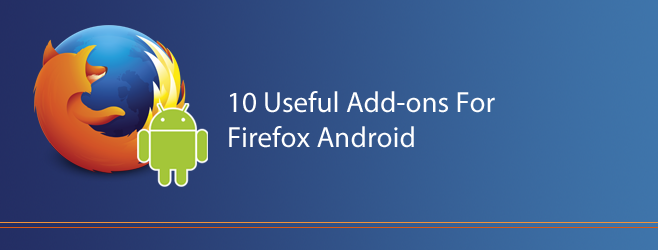
すべてのタブを閉じる
Firefoxの[その他]ボタンに[すべてのタブを閉じる]オプションを追加する非常にシンプルでありながら便利な拡張機能。名前が示すように、Firefoxで開いているすべてのタブを閉じます。
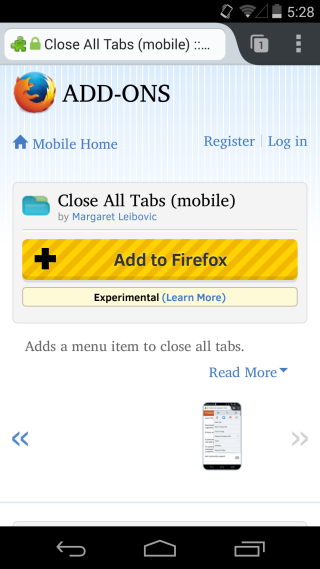
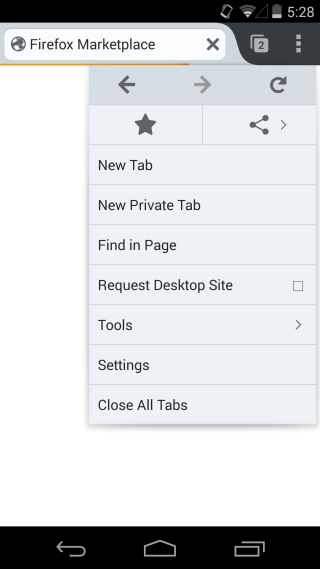
Firefoxのすべてのタブを閉じる– Android
元に戻す
[閉じるを元に戻す]では、誤って閉じた可能性のあるタブを元に戻すことができます。これは、iOSおよびAndroid向けのChromeの実際の機能であり、Firefoxで必要な場合は、この拡張機能を使用して入手できます。
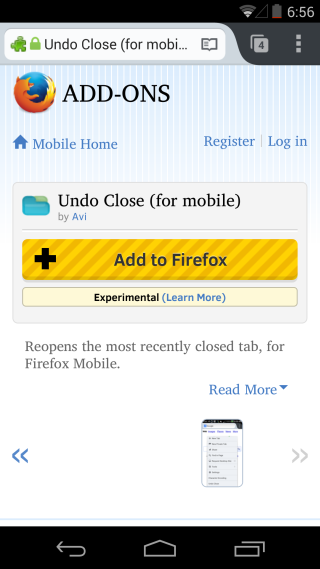
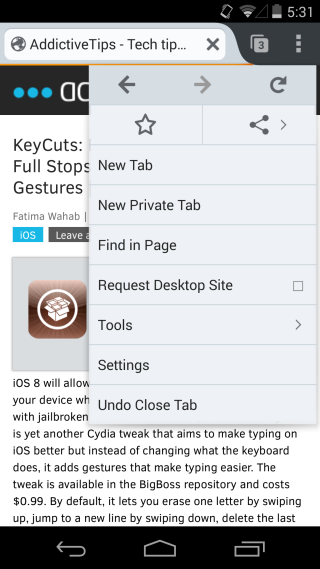
Firefoxの元に戻すをインストール-Android
黒の背景と白のテキスト
Firefoxを使用してコンテンツを読んでいて、読みやすくするハイコントラストテーマ。黒の背景と白のテキストがそれを行います。このアドオンは、Webページにハイコントラストのテーマを提供するだけでなく、Firefoxのインターフェイスをそれに合わせて変換します。
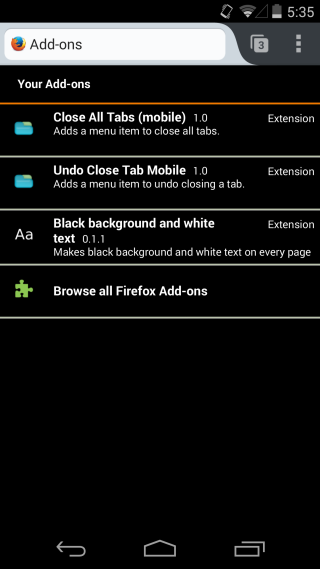
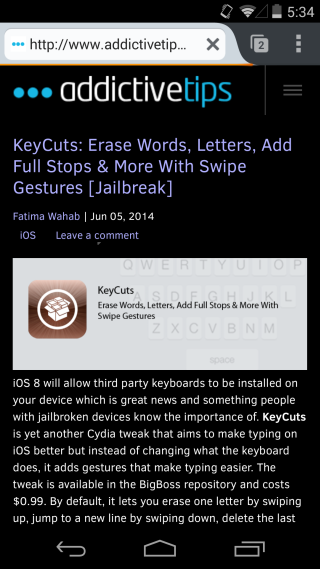
Firefoxの黒い背景と白いテキストをインストールする– Android
ネイティブアプリを開く
これまでにリンクをクリックしてあなたにリダイレクトされますブラウザ、この場合はFirefox、ネイティブアプリケーションの代わりに?おそらく、YouTubeリンクまたはGoogle Playストアリンクをクリックして、Firefoxに直接移動した可能性があります。ネイティブアプリを開くには、ネイティブアプリでリンクを開くオプションが追加されています。 YouTube動画またはPlayストアリンクを表示しているときに、その他のオプションボタンをタップし、[ネイティブアプリで開く]をタップします。リンク用のネイティブアプリを選択すると、将来それが記憶されます。
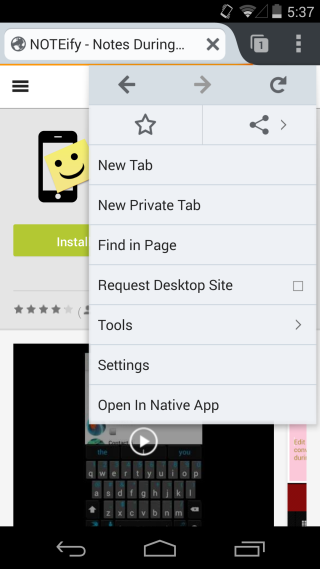
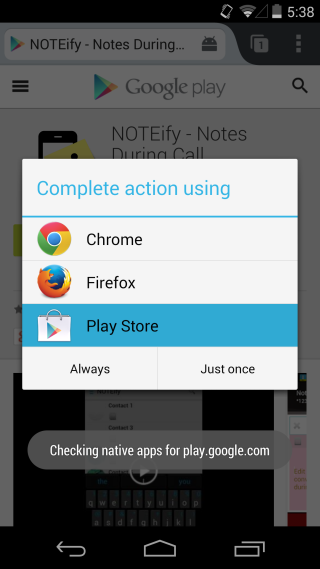
Firefox用のOpen Native Appをインストールする– Android
ローカルファイルを開く
Firefoxは強力なブラウザで、画像を開くことができますとPDfs、さらにメディアファイルですが、デスクトップバージョンとは異なり、AndroidバージョンにはCtrl + O機能がありません。 Open Local Fileはそれを追加します。 Firefoxで[その他のオプション]ボタンをタップし、[ツール]をタップすると、メニューの下部に[ローカルファイルを開く]オプションが表示されます。それをタップして、開きたい場所とファイルを選択します。
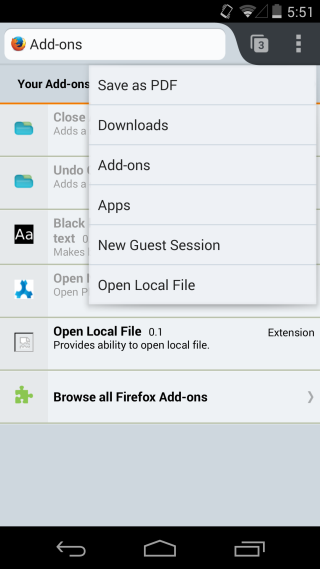
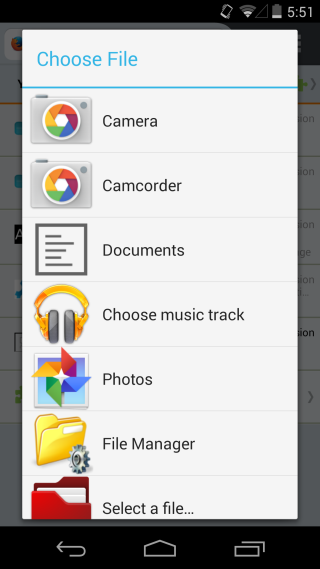
Firefox用のオープンローカルファイルのインストール– Android
翻訳をタップします
これは、Firefox用のシンプルな翻訳ツールです。 翻訳するテキストを選択し、[翻訳]ボタンのある[その他のオプション]ボタンをタップします。アドオンはテキストを翻訳し、ページ上部のオーバーレイに表示します。これを閉じるか、翻訳したテキストをクリップボードにコピーできます。アドオンが翻訳する言語をその設定から選択できます。
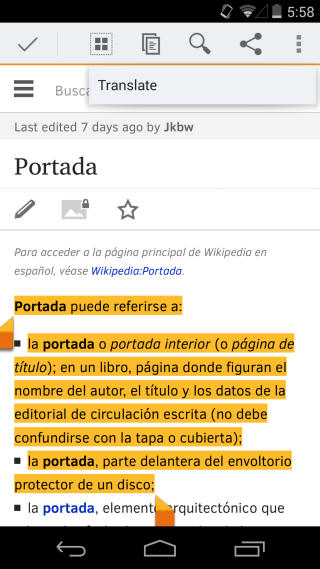
![[言語を翻訳]をタップします](/images/android/10-add-ons-for-firefox-android-that-you-should-try-out-over-the-weekend_13.png)
Firefox用のTap Translateをインストール– Android
ロック
アドオンには自明の名前があります。ロックします誰もあなたの閲覧履歴や開いているタブを確認できないようにブラウザを設定します。英数字のパスワードを入力して、ブラウザを強制的にロックすることができます。アドオンの設定にアクセスして、パスワードを変更します。
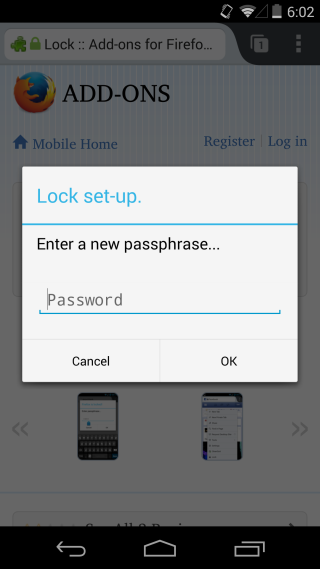
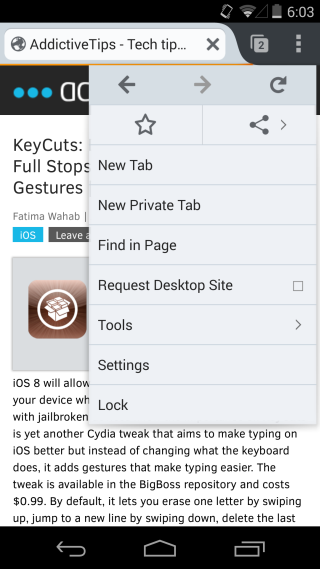
Firefox用ロックのインストール– Android
クイックジェスチャー
このアドオンは本当に素晴らしいです。追加できますFirefoxをナビゲートするためのジェスチャー。ジェスチャは、上、下、左、および右として定義されます。 UR(上–右)ジェスチャーを行うには、直線で上にスワイプし、次に直線で右にスワイプします。コツをつかむには少し試行錯誤が必要ですが、一度行うと、この方法でナビゲートするのが大好きになります。アドオンの設定にアクセスして、ジェスチャーをカスタマイズします。
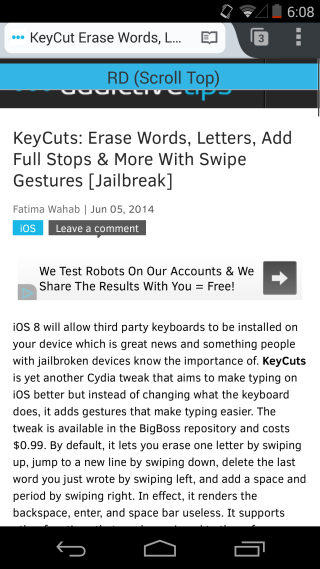
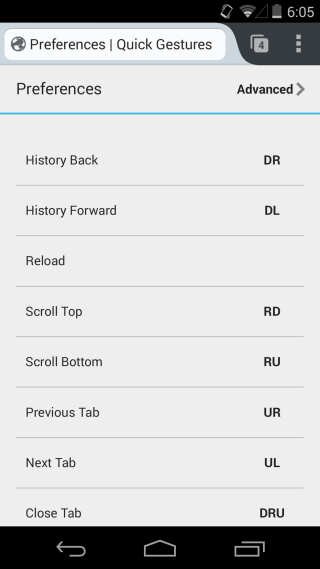
Firefoxのクイックジェスチャーをインストールする-Android
プロファイルをコピー
Firefoxはすべて、あなたの歴史、あなたのアドオン、ブックマーク、パスワードなどをプロファイルに追加します。このアドオンを使用すると、プロファイルをエクスポートして、携帯電話のストレージに保存できます。その他のオプションボタンをタップし、メニューの[プロフィールをコピー]をタップします。プロファイルがコピーされたこと、およびコピー先が画面に表示されるまで待ちます。
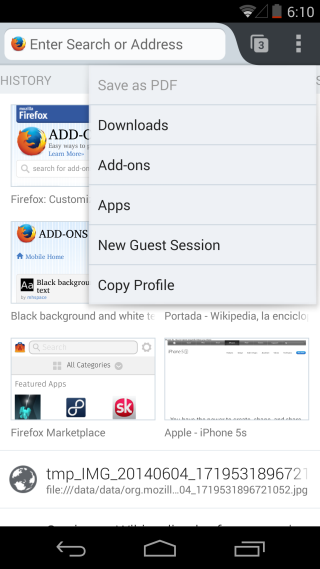
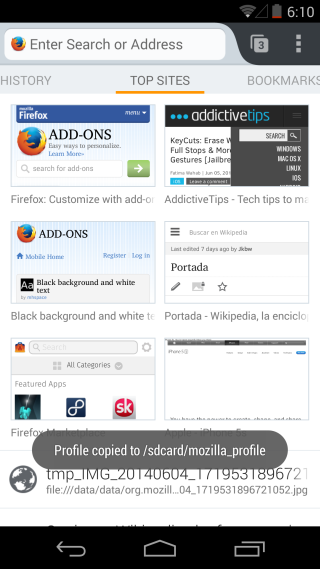
Firefoxのコピープロファイルのインストール– Android
About:ページ
このアドオンを使用すると、Firefoxの概要ページにすばやくアクセスできます。 [その他のオプション]ボタンをタップすると、about:healthreportおよびabout:crashesページを開くための2つの新しいメニュー項目が表示されます。
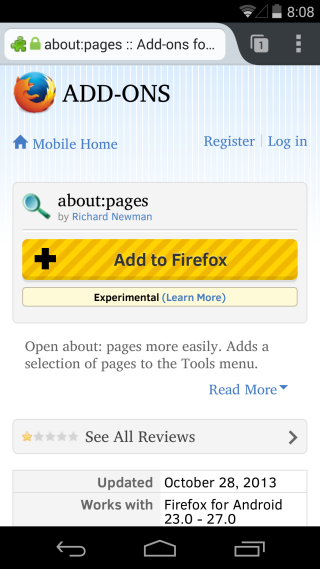
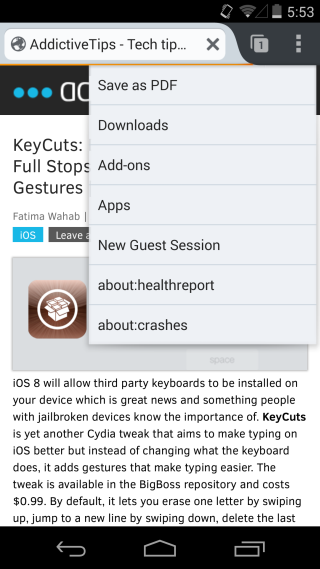
インストールについて:Firefoxのページ– Android








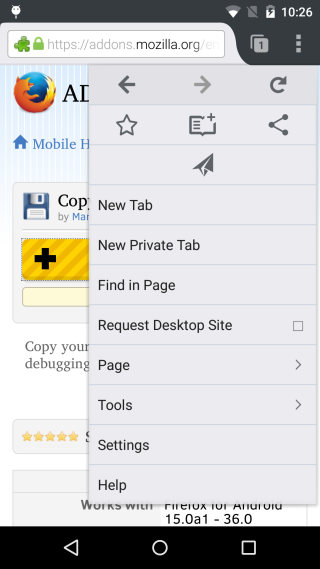




コメント